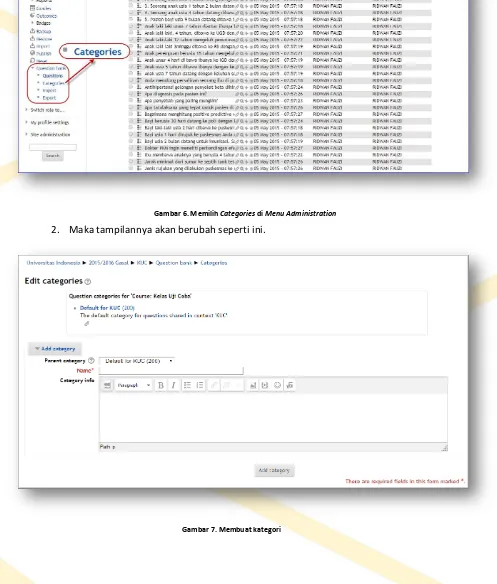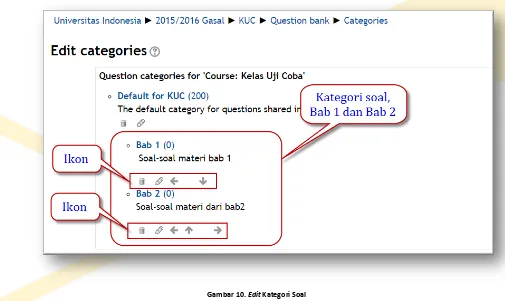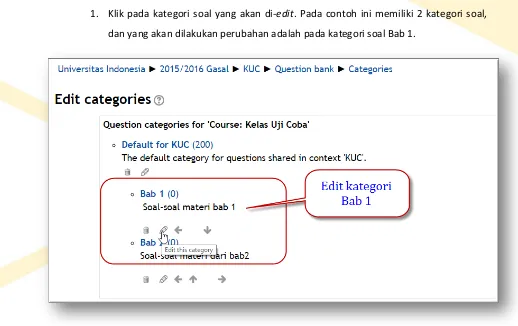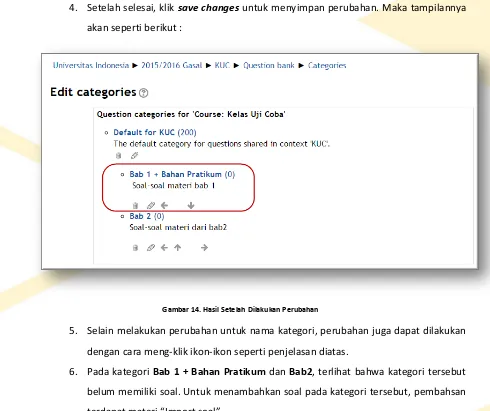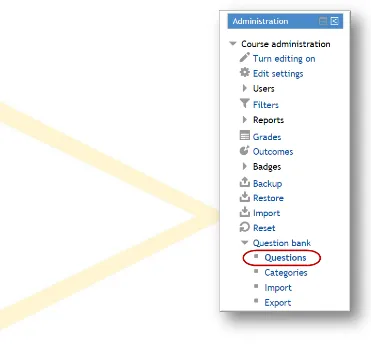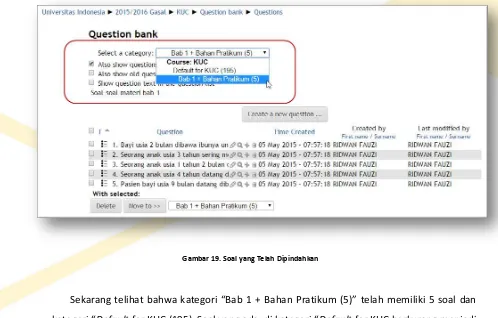1
D
AFTAR
I
SI
Daftar Isi ... 1
Pengantar ... 4
A. Masuk ke Question Bank ... 4
B. Fitur Question ... 7
C. Fitur Categories ... 8
C.1 Pembuatan Kategori Soal ... 8
C.2 Meng-Edit Kategori Soal ... 11
C.3 Menghapus Kategori Soal ... 15
C.4 Memindahkan Soal ke Kategori Lain ... 16
D. Fitur Import Soal ... 19
D.1 Metode Aiken Format ... 19
D.1.1 Kesalahan Umum ... 21
D.1.2 Pengaturan unggah file... 21
D.1.3 Import Question From File ... 23
D.2 Metode Gift Format ... 29
D.2.1 Merancang tipe pertanyaan ... 30
D.2.2 Import question from file ... 33
D.3 Metode Embedded Answer (Close) ... 39
D.3.1 Merancang tipe pertanyaan ... 40
D.3.2 Export Soal ... 41
E. Cara memasukkan dan memilih bank soal ke dalam quiz ... 43
E.1 Pertanyaan sudah ditentukan ... 45
Gambar 1. Tampilan Kelas SCeLE ... 4
Gambar 2. Menu Administration ... 5
Gambar 3. Tampilan Question Bank ... 6
Gambar 4. Fitur-Fitur di Question Bank ... 7
Gambar 5. Fitur-Fitur di Question ... 8
Gambar 6. Memilih Categories di Menu Administration ... 9
Gambar 7. Membuat kategori ... 9
Gambar 8. Mengisi field untuk membuat kategori baru ... 10
Gambar 9. Kategori Soal yang Baru Dibuat ... 11
Gambar 10. Edit Kategori Soal ... 12
Gambar 11. Edit Kategori Bab 1 ... 13
Gambar 12. Mengubah Kategori Soal ... 14
Gambar 13. Menyimpan Perubahan ... 14
Gambar 14. Hasil Setelah Dilakukan Perubahan ... 15
Gambar 15. Memilih Kategori Soal Bab 2 (0) ... 16
Gambar 16. Kategori Bab 2 sudah Dihapus ... 16
Gambar 17. Menu Administration ... 17
Gambar 18. Langkah-langkah Memindahkan Kategori... 18
Gambar 19. Soal yang Telah Dipindahkan ... 19
Gambar 20. Pilih Import pada Question Bank... 22
Gambar 21. Memilih Aiken Format ... 22
Gambar 22. Memilih "Default fo KPB" pada Import Category... 23
Gambar 23. Stop o Error ... 23
Gambar 24. Memilih File ... 24
Gambar 25. Memilih File dari Upload a File ... 24
Gambar 26. Pilih File dari Komputer/PC Dimana File Disimpan ... 25
Gambar 27. Upload File ... 26
Gambar 28. Klik Tombol Import ... 26
Gambar 29. Hasil File yang telah di-Import ... 27
Gambar 30. Windows Explorer ... 28
Gambar 31. Klik dan Drop ke Kotak Import ... 29
Gambar 32. Contoh Penulisan Pertanyaan dengan Tipe Multiple Choice ... 30
Gambar 33. Contoh Penulisan Jawaban dengan Tipe Multiple Choice ... 31
Gambar 34. Format File yang Ada d SCeLE ... 32
Gambar 35. Stop en Error... 33
Gambar 36. Memilih File ... 34
Gambar 37. Memilih File dari Upload a File ... 34
Gambar 38. Pilih File dari Komputer/PC Dimana File Disimpan ... 35
Gambar 39. Upload File ... 36
Gambar 40. Klik Tombol Import ... 36
Gambar 41. Hasil File yang telah di-Import ... 37
Gambar 42. Windows Explorer ... 38
Gambar 43. Klik dan Drop ke Kotak Import ... 39
Gambar 44. Hasil Pertanyaan Multiple Choice Dalam Tampilan Vertikal ... 40
3
Gambar 46. Hasil Pertanyaan untuk Jawan Pendek (essay) ... 41
Gambar 47. Export pada Menu Administration ... 42
Gambar 48. 3 Pilihan Format Pertanyaan ... 42
Gambar 49. Memilih Kategori Saat Export Pertanyaan ... 43
Gambar 50. Memilih Kuis yang Telah Dibuat ... 43
Gambar 51. Tampillan Setelah Kuis di Klik ... 44
Gambar 52. Edit Kuis ... 44
Gambar 53. Centang Perntayaan yang Telah Ditentukan... 45
Gambar 54. Memilih Tombol Add to Quiz ... 46
Gambar 55. Hasil Akhir dari Pertanyaan yang Dipilih ... 47
Gambar 56. Memilih Secara Acak dengan Memilih Kategori ... 48
Gambar 57. Mengubah Angka pada Add [] random question ... 48
P
ENGANTAR
Question Bank merupakan fitur pada SCeLE untuk membuat, mengubah dan menampilkan pertanyaan yang ada di dalam kategori. Fungsi dari fitur ini yaitu sebagai bank soal atau kumpulan soal yang disusun berdasarkan kategorisasi pertanyaan. Kategorisasi soal disesuaikan masing-masing berdasarkan tipe soalnya, misal terdapat kategori chapter 1, chapter 2 dst, yang merupakan pengelompokan soal berdasarkan chapter. Manfaat dari fitur ini yaitu dari pengelompokan soal yang telah dibuat dapat dipilih dari masing-masing kelompok beberapa atau semua soal untuk dijadikan ujian.
A.
M
ASUK KE
Q
UESTION
B
ANK
1. Masuk ke kelas yang telah dibuat.
Gambar 1. Tampilan Kelas SCeLE
5 Gambar 2. Menu Administration
Gambar 3. Tampilan Question Bank
7 Gambar 4. Fitur-Fitur di Question Bank
B.
F
ITUR
Q
UESTION
Fitur Question berisi kumpulan pertanyaan yang telah dimasukkan ke Question Bank, yang terdiri dari:
1. Question : merupakan pertanyaan yang telah dimasukkan. 2. Time Created : merupakan waktu kapan pertanyaan dimasukkan. 3. Created by : merupakan siapa yang memasukkan pertanyaan.
4. Last modified by : mencatat perubahan yang terakhir kali dilakukan oleh siapa. (secara
default akan menampilkan orang yang memasukkan pertanyaan namun, jika ada yang melakukan perubahan maka akan diperbaharui menjadi siapa yang terakhir kali melakukan perubahan tersebut).
Gambar 5. Fitur-Fitur di Question
C.
F
ITUR
C
ATEGORIES
Umumnya, pada suatu kelas hanya ada satu kategori soal yang dibuat secara otomatis yaitu katego i Default . De ga ada a kategori soal, Hal ini akan memudahkan kita dalam mengelola soal-soal yang telah diunggah. Selain itu juga memberikan kemudahan saat kita membuat kuis untuk ujian, misalnya Ujian Akhir Semester (UAS), dengan materi UAS tersebut adalah dari awal sampai akhir dan akan mengambil 5 soal dari masing-masing bab. Dengan adanya kategori soal maka hal tersebut dapat dilakukan dan cepat. Berikut ini akan dijelaskan cara membuat kategori soal, mengedit katgori soal, menghapus kategori soal serta memindah soal ke kategori lain.
C.1
Pembuatan Kategori Soal
Membuat kategori soal, dapat dilakukan dengan cara berikut ini :
9 Gambar 6. Memilih Categories di Menu Administration
2. Maka tampilannya akan berubah seperti ini.
3. Untuk membuat atau menambah kategori soal yang baru, isikan seperti contoh berikut ini.
Gambar 8. Mengisi field untuk membuat kategori baru
Penjelasan pada menu Add category :
Parent category : merupakan kategori soal yang utama.
Name : merupakan nama kategori soal yang baru.
Category info : merupakan informasi yang menjelaskan kategori soal.
11 Gambar 9. Kategori Soal yang Baru Dibuat
Pada kategori soal Bab , memiliki makna bahwa dalam kategori soal Bab 1 belum ada soalnya karena kategorinya baru dibuat, berbeda dengan parent-nya yaitu Default for KUC (200) , a g e iliki ak a ah a pada katego i te se ut sudah
ada 200 soal yang tersimpan.
C.2
Meng-
edit
Kategori Soal
Gambar 10. Edit Kategori Soal
Pada editcategories terdapat bermacam-macam ikon yang berbeda, berikut penjelasan masing-masing ikon tersebut:
Ikon merupakan ikon delete, yang berfungsi untuk menghapus kategori soal.
Ikon merupakan ikon edit this category, yang berfungsi untuk melakukan perubahan terhadap kategori soal.
Ikon merupakan ikon move to top level, yang berfungsi untuk memindahkan kategori ke level yang atas.
Ikon merupakan ikon make chil of [kategori diatasnya] , yang berfungsi untuk mengubah kategori menjadi child/anaknya dari kategori diatasnya.
Ikon merupakan ikon move down, yang berfungsi untuk memindahkan kategori ke level bawah.
13 Kategori soal yang telah dibuat dapat lakukan perubahan, dengan langkah-langkah berikut ini :
1. Klik pada kategori soal yang akan di-edit. Pada contoh ini memiliki 2 kategori soal, dan yang akan dilakukan perubahan adalah pada kategori soal Bab 1.
Gambar 11. Edit Kategori Bab 1
Gambar 12. Mengubah Kategori Soal
3. Melakukan perubahan pada nama kategori dari Bab 1 menjadi Bab 1 + Bahan Pratikum.
15 4. Setelah selesai, klik save changes untuk menyimpan perubahan. Maka tampilannya
akan seperti berikut :
Gambar 14. Hasil Setelah Dilakukan Perubahan
5. Selain melakukan perubahan untuk nama kategori, perubahan juga dapat dilakukan dengan cara meng-klik ikon-ikon seperti penjelasan diatas.
6. Pada kategori Bab 1 + Bahan Pratikum dan Bab2, terlihat bahwa kategori tersebut belum memiliki soal. Untuk menambahkan soal pada kategori tersebut, pembahsan te dapat ate i I po t soal .
C.3
Menghapus Kategori Soal
Kategori soal yang telah dibuat, apabila tidak digunakan lagi maka kita dapat menghapusnya. Untuk menghapus kategori tersebut dapat dilakukan dengan langkah-langkah sebagai berikut:
Gambar 15. Memilih Kategori Soal Bab 2 (0)
2. Maka kategori soal Bab2 akan hilang, berikut tampilannya:
Gambar 16. Kategori Bab 2 sudah Dihapus
C.4
Memindahkan Soal ke Kategori Lain
Langkah-langkah dalam memindahkan soal ke kategori lain adalah sebagai berikut:
17 Gambar 17. Menu Administration
Gambar 18. Langkah-langkah Memindahkan Kategori
3. Langkah-langkah dalam pemindahan soal ke kategori lain.
a. Pilih katego i, di a a soal disi pa . Co toh katego i Defaultfo KUC
b. Centang soal yang akan dipindahkan. Contoh soal 1,2,3,4 dan 5.
c. Te tuka katego i tujua pe i daha soal. Co toh katego i Ba + Baha Praktikum
d. Klik Move to, aka soal aka e pi dah ke katego i Ba + Baha P atiku .
19 Gambar 19. Soal yang Telah Dipindahkan
“eka a g telihat ah a katego i Ba + Baha P atiku 5 telah memiliki 5 soal dan katego i Defaultfo KUC 95 . “oal a g ada di katego i Default for KUC berkurang menjadi
95 ka e a 5 soal dipi dahka ke katego i Ba + Baha P atiku .
D.
F
ITUR
I
MPORT
S
OAL
Bila terdapat pertanyaan dalam jumlah yang banyak, tentu akan sangat sulit jika dibuat satu persatu secara manual di dalam SCeLE. Dalam hal ini, SCeLE mendukung untuk mengunggah pertanyaan secara masal untuk dimasukkan ke dalam bank pertanyaan. Dalam bagian ini akan dijelaskan tiga cara dalam mengunggah pertanyaan ke dalam bank pertanyaan.
D.1 Metode Aiken Format
Aiken format adalah cara paling sederhana dalam mengunggah pertanyaan bentuk pilihan ganda. Dalam menggunakan format ini terdapat hal-hal yang perlu diperhatikan, yaitu:
Bagian pertanyaan harus dalam satu baris.
Bagia piliha ja a a ha us e ggu aka hu uf Kapital dise tai de ga . Atau lalu diikuti spasi 1 dan isi pilihan
“i pa file dala fo at e te sio .t t
Kekurangan dalam Aiken format :
Tidak bisa membuat pertanyaan lebih dari satu baris.
Tidak bisa menyisipkan gambar dalam pertanyaan.
Untuk mengatasi kekurangan tersebut dapat dilakukan dengan cara mengedit dalam SCeLE pertanyaan yang ingin dibuat lebih dari satu pertanyaan atau ingin disisipkan gambar. Berikut i i adalah o toh piliha ja a a de ga e ggu aka . :
Contoh 1.
Berikut ini adalah efek langsung dari perubahan ekosistem yaitu: A. Pertumbuhan populasi
B. Perubahan Iklim
C. Peningkatan sains dan teknologi D. Peningkatan ekonomi
ANSWER: B
Gaya hidup utama yang merupakan faktor pencegah penyakit tidak menular adalah: A. Merokok,
B. Aktifitas fisik C. Alkohol D. Stress E. Polusi Udara ANSWER: B
Co toh piliha ja a a de ga e ggu aka : Contoh 2
Berikut ini adalah efek langsung dari perubahan ekosistem yaitu: A) Pertumbuhan populasi
B) Perubahan Iklim
C) Peningkatan sains dan teknologi D) Peningkatan ekonomi
ANSWER: B
21 B) Aktifitas fisik
C) Alkohol D) Stres ANSWER: B
D.1.1 Kesalahan Umum
Berikut ini adalah contoh kesalahan penulisan soal dalam bentuk Aiken format : Negara yang termasuk dalam kawasan ASEAN adalah :
i. Indonesia ii. Malaysia iii. Jepang iv. Inggris A. i dan ii B. i dan iii C. ii dan iii D. ii dan iv
ANSWER : A. i dan ii
Cara pembuatan soal di atas merupakan sebuah kesalahan karena jika menggunakan format Aiken karena dalam bagian pertanyaan terdapat lebih dari satu baris. Dalam kasus di atas seharusnya untuk baris-baris negara dibuat dalam satu baris dengan pertanyaan. Dan agar tampilan SCeLE bisa menjadi format di atas maka perlu melakukan edit di pertanyaan tersebut pada SCeLE . Setelah semua soal sudah sesuai dengan format maka langkah sela jut a e i pa file te se ut ke o pute atau PC dala fo at .t t . Editor yang bisa digunakan dalam pembuatan pertanyaan dengan format aiken bisa menggunakan Notepad atau Notepad++ , Notepad++ isa di do load da di stall se a a g atis pada internet.
D.1.2 Pengaturan unggah file
Untuk mengunggah file dengan format aiken ke SCeLE langkah yang perlu dilakukan yaitu sebagai berikut :
Gambar 20. Pilih Import pada Question Bank
2. Pada tampilan selanjutnya akan muncul 3 bagian yaitu File Fo at , Ge e al ,
I po t Questio f o file . Untuk bagian File Fo at , klik Aike Fo at .
Gambar 21. Memilih Aiken Format
23
Import category : Bila pada sebelumnya telah dibuat pengkategorian pertanyaan maka bisa ditentukan akan diletakkan di mana pertanyaan yang akan diunggah. Jika tidak ada pengkategorian pertanyaan maka bagian ini bisa dilewati.
Gambar 22. Memilih "Default fo KPB" pada Import Category
Match grades : Bisa dilewati atau mengikuti pengaturan bawaan.
Stop on error : Bagian ini untuk menentukan apakah selama proses pengunggahan data akan berhenti saat terjadi kesalahan format pada file Aiken atau akan melewati pertanyaan yang salah dan tetap memproses pertanyaan di a ah a a g dia ggap alid. Pilih Yes jika ingin berhenti pada pertanyaan a g tidak alid da No u tuk ela jutka se ua p oses da i pe ta aa yang valid.
Gambar 23. Stop o Error
D.1.3
Import Question From File
Di bagian ini merupakan tempat untuk mengunggah file dengan format Aike yang disi pa dala fo at .t t . Te dapat a a u tuk e g-upload file ke dalam SCeLE.
1. Cara Manual
Gambar 24. Memilih File
b. Pada tampilan selanjutnya akan muncul jendela baru untuk mengunggah file. Pilih e u Uploadfile pada agia kolo ki i lalu klik to ol Choose File di
kolom sebelah kanan.
25 c. Kemudian pilih file pada drive di komputer/PC dimana file dengan format Aiken
disimpan. Jika sudah ditemukan file yang akan diunggah, tekan tombol open
atau menekan klik 2 kali pada file tersebut.
Gambar 26. Pilih File dari Komputer/PC Dimana File Disimpan
d. La gkah sela jut a adalah e eka to ol Upload this file pada agia
Gambar 27. Upload File
e. La gkah te akhi aitu e gklik to ol I po t pada agia a ah ta pila .
Gambar 28. Klik Tombol Import
27 Gambar 29. Hasil File yang telah di-Import
2. Klik and Drop
Ini merupakan cara lain dalam memindahkan file berformat Aiken ke server SCeLE de ga a a klik da d op. Ca a u tuk elakuka Klik a d Drop aitu :
Gambar 30. Windows Explorer
b. Ca i di a a file Aike de ga fo at .t t disi pa pada drive komputer. c. Kecilkan jendela wi dows e plo e dan posisikan di atas kotak I po t
Questio . Klik kiri pada file yang akan diunggah, lalu tahan dan geser secara
29 Gambar 31. Klik dan Drop ke Kotak Import
d. Ke udia klik to ol Import pada agia a ah la a u tuk melakukan proses pengunggahan data.
e. Untuk mengecek dimana pertanyaan yang telah terunggah maka pilihlah
Categories pada agia ki i Question Bank .
D.2 Metode Gift Format
Salah satu kelemahan format Aiken yaitu hanya bisa memfasilitasi pertanyaan berformat
multiple choice saja. Pada Format Gift dapat memfasilitasi berbagai macam format pe ta aa sepe ti Multiple choice , True/False , Essay , Short Answer da fo at lai a.
menggunakan notepad atau notepad++. Langkah-langkah yang perlu diperhatikan dalam pembuatan GIFT format yaitu :
D.2.1 Merancang tipe pertanyaan
Dalam merancang tipe pertanyaan, pada Gift format akan menggunakan simbol-simbol sebagai komponen pengaturannya. Berikut ini akan dijelaskan beberapa jenis pertanyaan dengan Gift format, yaitu sebagai berikut :
1. Multiple choice
Jika tipe pertanyaan adalah multiple choice atau pilihan ganda maka aturan dalam membuat ke format gift yaitu :
a. Baris pertama merupakan baris pertanyaan yang berisi nama pertanyaan diikuti kalimat pertanyaan. Di awali dengan simbol titik dua se a ak dua kali :: ke udia diakhi i de ga si ol {
Contoh :
Gambar 32. Contoh Penulisan Pertanyaan dengan Tipe Multiple Choice
31 Gambar 33. Contoh Penulisan Jawaban dengan Tipe Multiple Choice
c. Untuk pertanyaan selanjutnya berikan satu baris kosong.
2. Short Answer
Untuk tipe pertanyaan yang bertipe jawaban singkat maka aturan pembuatannya adalah :
a. Baris pertama merupakan baris pertanyaan yang berisi nama pertanyaan diikuti kalimat pertanyaan. Di awali dengan simbol titik dua se a ak dua kali :: ke udia ta ahka si ol {
b. Masih dala a is pe ta a, gu aka si ol = diikuti te t ja a a e a . Jika kemungkinan jawaban benar lebih dari satu maka pisahkan dengan satu spasi diikuti ke ali de ga = da te t ja a a a g e a .
Contoh :
::soal 2::Satu ditambah satu adalah?{=Dua =2} 3. True-False
Untuk tipe pertanyaan yang bertipe jawaban singkat maka aturan pembuatan adalah :
a. Baris pertama merupakan baris pertanyaan yang berisi nama pernyataan diikuti kalimat pertanyaan. Di awali dengan simbol titik dua se a ak dua kali :: ke udia ta ahka si ol {
b. Masih dalam baris pertama, tentukan apakah pernyataan yang dibuat benar atau salah. Ketikkan TRUE atau T untuk pernyataan benar dan FALSE atau F untuk pernyataan salah.
Contoh :
4. Essay
Untuk mendesain pertanyaan essai tidak serumit tipe soal yang lain. Baris pertama merupakan baris pertanyaan yang berisi nama pernyataan diikuti kalimat pertanyaan. Di awali dengan simbol titik dua se a ak dua kali :: ke udia ta ahka si ol {}
Contoh :
::Soal 5::Jelaskan bagaimana proses memasak air hingga matang? {}
Pada tampilan selanjutnya akan muncul 3 bagian yaitu File Fo at , Ge e al , I po t
Questio f o file :
Untuk bagian File Format, klik Aiken Format.
Gambar 34. Format File yang Ada d SCeLE
Untuk bagian Ge e al , terdapat 3 pengaturan yang bisa disesuiakan dengan kebutuhan.
33 Gambar 35. Memilih Kategori yang akan di-import
Match grades : Bisa dilewati atau nengikuti pengaturan bawaan.
Stop on error : Bagian ini untuk menentukan apakah selama proses pengunggahan data akan berhenti saat terjadi kesalahan format pada file Gift atau akan melewati pertanyaan yang salah dan tetap memproses pertanyaan di bawahnya yang dia ggap alid. Pilih Yes jika i gi e he ti pada pe ta aa a g tidak alid da
No untuk melanjutkan semua proses dari pertanyaan yang valid.
Gambar 36. Stop en Error
D.2.2
Import question from file
Di bagan ini merupakan tempat untuk mengunggah file dengan format Gift yang disimpan dala fo at .t t . Te dapat 2 cara untuk mengunggah file Gift ke dalam SCeLE, yaitu sebagai berikut :
1. Cara Manual
Gambar 37. Memilih File
b. Pada tampilan selanjutnya akan muncul jendela baru untuk mengunggah file. Pilih e u Uploadfile pada agia kolo ki i lalu klik to ol Choose File di
kolom sebelah kanan.
35 c. Kemudian pilih file pada drive di komputer/PC dimana file dengan format Gift
disimpan. Jika sudah ditemukan file yang akan diunggah tekan tombol open atau menekan klik 2 kali pada file tersebut.
Gambar 39. Pilih File dari Komputer/PC Dimana File Disimpan
d. Langkah selanjutnya adalah menekan to ol Upload this file pada agia
Gambar 40. Upload File
e. La gkah te akhi aitu e gklik to ol I po t pada agia a ah ta pila .
Gambar 41. Klik Tombol Import
37 Gambar 42. Hasil File yang telah di-Import
2. Klik and Drop
Ini merupakan cara lain dalam memindahkan file berformat Gift ke server SCeLE, yaitu dengan cara klik dan drop. Cara untuk melakukan klik and drop yaitu :
a. Buka je dela Windows explorer de ga e gklik i o My Document atau
Gambar 43. Windows Explorer
b. Cari dimana file Gift de ga fo at .t t disi pa pada driveko pute .’
39 Gambar 44. Klik dan Drop ke Kotak Import
d. Ke udia klik to ol I po t pada agia a ah la a u tuk elakuka proses pengunggahan data.
Untuk mengecek dimana pertanyaan yang telah terunggah maka pilihlah
Categories pada agia ki i Question Bank .
D.3 Metode
Embedded Answer
(Close)
Metode Embedded Answer dapat digunakan apabila terdapat pertanyaan yang berformat
vignete. Format vignette umumnya terdapat teks paragraf kemudian terdiri dari beberapa pertanyaan berkaitan dengan paragraf tersebut. Di dalam su - uestio tipe pertanyaan yang dapat dibuat yaitu : sho t a swe , u e i al a swe dan ultiple hoi e .
Format dalam Embedded yaitu:
{ Menyatakan awal dari tiap-tiap sub-pertanyaan
1 Mendefinisikan grade untuk tiap-tiap himpunan pertanyaan (optional).
~ Diikuti dengan pilihan jawaban yang salah
= Diikuti dengan pilihan jawaban yang benar
# menandai awal dari pesan feedback
} menutup sub-pertanyaan
D.3.1 Merancang tipe pertanyaan
Dalam merancang tipe pertanyaan, pada embeded answer format akan menggunakan simbol-simbol vignette sebagai komponen pengaturannya. Berikut ini akan dijelaskan beberapa jenis pertanyaan dengan embeded answer format, yaitu sebagai berikut :
1. Multiple choice
Untuk menampilkan multiple choice pada E edded uestio terdapat 2 pilihan :
MCV (Multiple choice vertical)
De ga piliha MCV aka piliha ja a a aka e a ja g se a a vertical.
Contoh :
The multichoice question can also be shown in the vertical display of the standard
moodle multiple choice. {2:MCV:1. Wrong answer#Feedback for this wrong
answer~2. Another wrong answer#Feedback for the other wrong answer~=3. Correct
answer#Feedback for correct answer~%50%4. Answer that gives half the
credit#Feedback for half credit answer}
Dari hasil import di atas akan menghasilkan :
Gambar 45. Hasil Pertanyaan Multiple Choice Dalam Tampilan Vertikal
MCH (Multiple choice horizontal)
De ga piliha MCH aka piliha ja a a aka e a ja g se a a horizontal. Contoh :
Or in an horizontal display that is included here in a table {2:MCH:a. Wrong
41
other wrong answer~=c. Correct answer#Feedback for correct answer~%50%d.
Answer that gives half the credit#Feedback for half credit answer}
Dari hasil import di atas akan menghasilkan :
Gambar 46. Hasil Pertanyaan Multiple Choice Dalam Tampilan Horizontal
2. Short Answer
Untuk menggunakan tipe ini maka format yang bisa dilakukan yaitu melihat contoh sederhana sebagai berikut:
{1:SHORTANSWER:=Berlin} is the capital of Germany.
Bila file tersebut di-import maka akan menghasilkan :
Gambar 47. Hasil Pertanyaan untuk Jawan Pendek (essay)
Kemudian jika sudah selesai mendesain format ke dalam format E bedded Questio , maka langkah sela jut a aitu e i pa file te se ut dala fo at .t t da u ggah sama seperti langkah mengunggah Aiken dan Gift hanya perlu mengganti format masukan dalam bagian file fo at dalam menu import.
D.3.2
Export
Soal
Di dalam SCeLE tersedia fitur export pertanyaan yang terdapat dala Question Bank
untuk diubah ke format tertentu. Hal ini berguna saat ingin menduplikasi bank pertanyaan ke kelas lain yang memungkinkan untuk memakai pertanyaan yang sama. Untuk memakai fitur ini langkah yang perlu dilakukan yaitu :
Gambar 48. Export pada Menu Administration
2. Pada Bagian File Fo at , terdapat 3 pilihan file fo at yang bisa dipilih
Gift Format : Pertanyaan akan di-eksport dalam format Gift
Moodle XML format : Pertanyaan akan di-eksport dalam format XML
XHTML format : Pertanyaan akan di-eksport dalam format XHTML
Gambar 49. 3 Pilihan Format Pertanyaan
Ketiga format tersebut bisa dipilih dengan format apa saja yang diinginkan, asalkan ketika melakukan import pertanyaan harus diingat format apa yang dipilih saat
meng-eskport pertanyaan.
43 Gambar 50. Memilih Kategori Saat Export Pertanyaan
4. Langkah terakhir yaitu mengklik tombol E po t uestio to file .
E.
C
ARA MEMASUKKAN DAN MEMILIH
BANK
SOAL KE DALAM
QUIZ
Jika sudah ada banyak pertanyaan di dalam bank pertanyaan, kita belum bisa melakukan ujian ke peserta melalui SCeLE. Masih ada tahapan pengaturan slot (tempat) quiz dimana dosen dapat menentukan berapa banyak pertanyaan yang akan diujikan, apakah pertanyaan diambil semua atau sebagian dari masing-masing kategori pertanyaan. Cara memasukkan pertanyaan ke dalam kuis yaitu:
1. Pada halaman kelas klik kuis yang telah dibuat.
Gambar 51. Memilih Kuis yang Telah Dibuat
2. Pada hala a a g ta pil klik EditQuiz aik pada to ol a g ada di a ah atau
Gambar 52. Tampillan Setelah Kuis di Klik
3. Pada hala a Edit Quiz pilih katego i pe ta aa u tuk e ilih pe ta aa a g
akan dimasukkan ke dalam kuis. Jika sudah terpilih maka akan muncul semua pertanyaan yang ada dalam katergori tersebut.
Gambar 53. Edit Kuis
45
E.1 Pertanyaan sudah ditentukan
Dalam perandaian terdapat 10 pertanyaan dalam sebuah kategori lalu, ingin diambil 5 pertanyaan yang sudah ditentukan oleh dosen soal mana saja dari 10 pertanyaan yang akan keluar. Cara untuk melakukan hal tersebut yaitu :
1. Centang pertanyaan yang sudah ditentukan akan dijaddikan bahan kuis.
Gambar 54. Centang Perntayaan yang Telah Ditentukan
Gambar 55. Memilih Tombol Add to Quiz
47 Gambar 56. Hasil Akhir dari Pertanyaan yang Dipilih
E.1 Pertanyaan diacak
Untuk pertanyaan acak umumnya digunakan jika bank soal cukup banyak lalu dari sekian banyak soal ingin diambil secara acak dari jumlah soal dari kategori tersebut. Cara untuk melakukan hal tersebut yaitu:
1. Pilih kategori pertanyaan yang akan dipilih secara acak.
Gambar 57. Memilih Kategori
3. Kemudian pilih angka jumlah pertanyaan yang akan diambil secara acak
Gambar 58. Mengubah Angka pada Add [] random question
49 5. Jika e hasil aka ta pila hala a te gah da i edit uiz aka e u ah de gan
tampilan seperti di bawah ini.
Gambar 59. Hasil Akhir dari Pertanyaan yang di Pilih